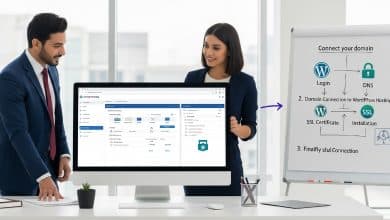شرح لوحة تحكم Plesk للمبتدئين بشكل مبسط من التسجيل حتى إطلاق الموقع
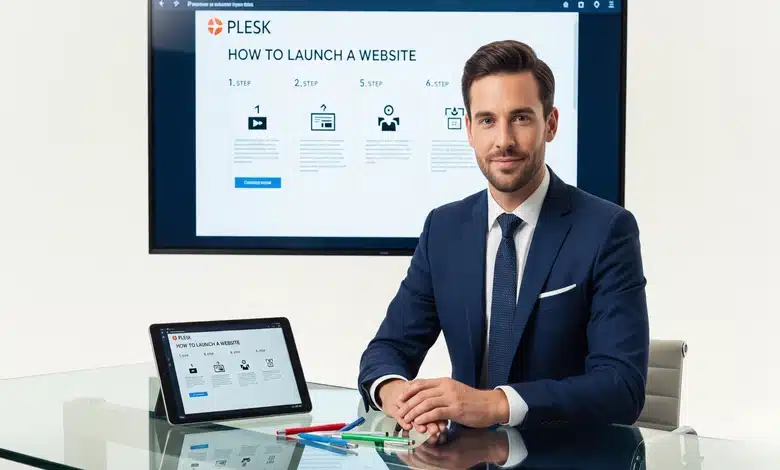
تُعد لوحة تحكم Plesk من أبرز الأدوات التي تُبسط عملية إدارة المواقع الإلكترونية والخوادم، حيث توفر واجهة منظمة تجمع بين السهولة والقوة التقنية. تتيح هذه اللوحة للمبتدئين الوصول إلى مجموعة من الأدوات الأساسية مثل إدارة النطاقات، الملفات، البريد الإلكتروني، وقواعد البيانات بطريقة واضحة دون الحاجة إلى خبرة متقدمة. تكمن أهميتها في أنها تقدم تجربة استخدام متكاملة تساعد على بناء المواقع وتشغيلها وصيانتها ضمن بيئة واحدة. وفي هذا المقال، سنستعرض شرح لوحة تحكم Plesk للمبتدئين بشكل مبسط يوضح كيفية الاستفادة منها في إدارة المواقع والاستضافة.
شرح لوحة تحكم Plesk للمبتدئين بشكل مبسط
تُعد لوحة تحكم Plesk من أشهر الأدوات المستخدمة لإدارة مواقع الويب والخوادم، إذ توفر واجهة رسومية مرنة تجمع بين البساطة والوظائف المتقدمة. تبدأ تجربة المستخدم فيها من خلال صفحة دخول موحدة تحتوي على جميع الخدمات الضرورية مثل إدارة الملفات، قواعد البيانات، البريد الإلكتروني، والنطاقات. تستهدف هذه اللوحة المستخدمين من مختلف المستويات، بما في ذلك المبتدئين، نظرًا لطريقة العرض المنظمة والتصميم البديهي الذي يساعد على فهم الأدوات دون تعقيد تقني كبير.

تعمل Plesk على تسهيل إدارة خدمات الاستضافة من خلال توفير أقسام مرتبة تساعد المستخدم على التنقل بسهولة بين المهام. تعرض اللوحة الجانبية أهم الخيارات مثل إعداد المواقع، مراقبة الإحصائيات، تكوين البريد الإلكتروني، وتثبيت التطبيقات. تمنح هذه البنية التنظيمية المستخدمين القدرة على الوصول السريع إلى الوظائف اليومية، مما يجعل التحكم في الموقع عملية أكثر سلاسة وفعالية، حتى لمن ليست لديهم خبرة سابقة في إدارة الخوادم.
تتوافق لوحة Plesk مع العديد من أنظمة التشغيل وتدعم تقنيات متنوعة، مما يضمن تجربة مرنة تلائم احتياجات مختلف المستخدمين. تسمح هذه التعددية بإدارة موارد السيرفر، إعدادات الأمان، والجدران النارية دون الحاجة إلى تدخل يدوي معقد. ضمن هذا السياق، يندرج شرح لوحة تحكم Plesk للمبتدئين بشكل مبسط كخطوة تمهيدية ضرورية تمكّن المستخدم من فهم كيفية بناء الموقع الإلكتروني من الأساس وحتى التشغيل الكامل.
خطوات التسجيل في Plesk لأول مرة
يبدأ التسجيل في Plesk عادةً بعد شراء خطة استضافة من مزود خدمة يدعم هذه اللوحة. عند تفعيل الخطة، يتلقى المستخدم رابط الدخول وبيانات الحساب، والتي تكون غالبًا مرفقة برسالة بريد إلكتروني تلقائية. يستخدم هذا الرابط للوصول إلى بيئة Plesk عبر المتصفح، وغالبًا ما يكون مصاغًا باستخدام عنوان النطاق أو عنوان الـ IP متبوعًا بالمنفذ الافتراضي. تُعرض واجهة أولية عند أول تسجيل، تطلب من المستخدم إدخال بعض البيانات الأساسية التي تحدد معلومات الحساب.
تنتقل العملية بعدها إلى إعداد الحساب لأول مرة، حيث يُطلب من المستخدم تحديد اسم المستخدم وكلمة المرور الخاصة، بالإضافة إلى معلومات التواصل مثل البريد الإلكتروني والاسم الكامل. تختلف واجهة التسجيل الأولى باختلاف نوع الحساب، فإذا كان المستخدم مسؤولاً عن الخادم، فقد يمر بخطوات إضافية تشمل تعيين إعدادات النطاقات الافتراضية واللغة المفضلة. تسهم هذه المرحلة في تكوين بيئة العمل الأولية التي ستستقبل باقي العمليات بعد تسجيل الدخول.
تمثل عملية التسجيل هذه الخطوة الأولى للدخول في بيئة Plesk، والتي تمكّن المستخدم لاحقًا من تنفيذ المهام الأساسية مثل ربط النطاق، إعداد البريد، وتثبيت التطبيقات. يعكس شرح لوحة تحكم Plesk للمبتدئين بشكل مبسط أهمية هذا المسار التمهيدي، إذ يبدأ من لحظة التفعيل ويمتد ليغطي جميع التفاصيل الأساسية التي تساعد في الانطلاق نحو استخدام فعّال وسلس للوحة التحكم.
كيفية تسجيل الدخول والوصول إلى لوحة التحكم
تبدأ عملية تسجيل الدخول إلى لوحة Plesk باستخدام متصفح الإنترنت، حيث يُدخل المستخدم الرابط المخصص والذي غالبًا ما يتكون من عنوان الخادم أو النطاق متبوعًا برقم المنفذ الخاص باللوحة. بعد الوصول إلى صفحة تسجيل الدخول، يتم إدخال بيانات الحساب التي سبق إعدادها خلال مرحلة التسجيل. في حالة وجود صلاحيات إدارية، قد تظهر خيارات إضافية مثل مراجعة اتفاقية الترخيص أو تحديث معلومات الخادم قبل الدخول إلى الواجهة الأساسية.
عند دخول المستخدم للمرة الأولى، قد يُطلب منه إعداد واجهة الاستخدام المفضلة، وتحديد اللغة، بالإضافة إلى تهيئة بعض الإعدادات المبدئية مثل اسم الخادم أو عنوان البريد الرسمي المرتبط بالحساب. تسهم هذه الخطوات في تهيئة بيئة العمل بشكل يتناسب مع متطلبات المشروع أو الموقع الذي ينوي المستخدم إطلاقه. يمكن أن تختلف هذه الإعدادات باختلاف نوع المستخدم، سواء كان مسؤولًا عن الخادم أو مجرد مالك لموقع إلكتروني على استضافة مشتركة.
تمثل هذه الخطوة الفاصلة التي تسبق التفاعل العملي مع الأدوات والخيارات داخل لوحة Plesk. من هنا، يبدأ المستخدم في استكشاف الواجهة، وتخصيص حسابه، وتنفيذ المهام الأولية التي تُعد جزءًا من شرح لوحة تحكم Plesk للمبتدئين بشكل مبسط، حيث تُعتبر هذه المرحلة المفتاح الحقيقي للولوج إلى بيئة متكاملة تساعد على إدارة المحتوى الرقمي والهيكل الفني للموقع الإلكتروني.
التعرف على الواجهة الرئيسية وأهم عناصرها
تُعرض الواجهة الرئيسية للوحة Plesk بطريقة منظمة تسهّل على المستخدمين المبتدئين فهم الأدوات المتاحة والتفاعل معها. يظهر على الجانب الأيسر شريط تنقل يحتوي على أقسام متعددة تشمل إدارة المواقع والنطاقات، البريد الإلكتروني، التطبيقات، قواعد البيانات، وأدوات النظام. يساهم هذا التنظيم في خلق تجربة استخدام واضحة تسمح بالوصول المباشر إلى كل خاصية دون الحاجة إلى البحث المعقد داخل القوائم.
تتوسط الشاشة منطقة العمل الرئيسية التي تتغير بحسب القسم المختار من القائمة الجانبية، وتعرض تفاصيل وإعدادات مرتبطة بالعنصر النشط. يتصدر الواجهة شريط علوي يضم معلومات الحساب، إشعارات النظام، وإمكانية التبديل بين إعدادات اللغة والمظهر. تسمح هذه العناصر مجتمعة بتوفير بيئة تفاعلية تبقي المستخدم على اطلاع مستمر بالحالة العامة للموقع والخادم، مما يعزز تجربة الاستخدام ويُقلل من الحاجة إلى تدخل تقني خارجي.
تعكس هذه الواجهة المفصلة جوهر فكرة شرح لوحة تحكم Plesk للمبتدئين بشكل مبسط، حيث تمثل البداية الفعلية للتفاعل مع وظائف اللوحة. من خلال هذه البيئة الرسومية، يتمكن المستخدم من إدارة جميع جوانب موقعه من مكان واحد، وهو ما يجعل لوحة Plesk خيارًا مناسبًا ليس فقط لأصحاب المواقع الجدد بل أيضًا للمهنيين الذين يبحثون عن منصة موحدة ومتعددة الاستخدامات.
إدارة الاستضافة عبر لوحة تحكم Plesk للمبتدئين
تبدأ تجربة إدارة الاستضافة في لوحة Plesk من خلال واجهة رئيسية توضح نظرة شاملة على الحالة العامة للخادم والمواقع المستضافة عليه. يعرض المستخدم أولًا مؤشرات الأداء مثل استخدام المعالج والذاكرة والمساحة التخزينية، إلى جانب تفاصيل النطاقات المرتبطة والحسابات المتاحة. يظهر هذا الترتيب البصري الواضح كمدخل مناسب لفهم الوظائف المختلفة، ما يجعل التنقل بين الأدوات أكثر سلاسة خصوصًا للمستخدمين المبتدئين الذين لم يسبق لهم التعامل مع أدوات إدارة الاستضافة.
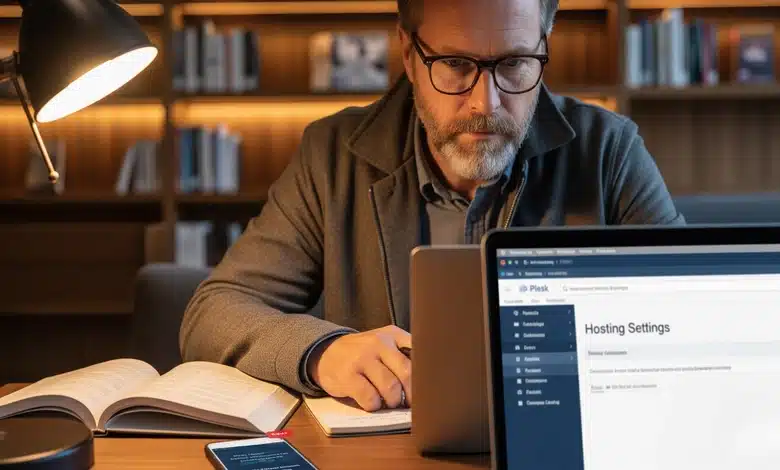
تمثل بنية لوحة التحكم تقسيمًا منطقيًا للأقسام، حيث تتوزع المهام على قوائم مثل إدارة المواقع، حسابات البريد، قواعد البيانات، النسخ الاحتياطي، والأمان. يساعد هذا التنسيق في تسهيل الوصول إلى كل أداة بناءً على الغرض المطلوب، مما يُقلل من احتمالية الخطأ أو ضياع الوقت في البحث عن الإعدادات. يعزز وجود شريط جانبي ثابت إمكانية التفاعل السريع مع الخيارات المتكررة، ويوفّر بذلك طريقة مريحة لإدارة الاستضافة دون الحاجة للغوص في تفاصيل تقنية معقدة.
تُظهر لوحة Plesk قدرتها على الجمع بين القوة والمرونة، إذ تتيح تنفيذ الإجراءات المعقدة من خلال واجهة رسومية قابلة للفهم. يعكس هذا الجانب جوهر شرح لوحة تحكم Plesk للمبتدئين بشكل مبسط، حيث يُمكن تنفيذ عمليات متعددة مثل تثبيت التطبيقات، تعديل الإعدادات، وإدارة صلاحيات المستخدمين من خلال نقرات بسيطة. يساهم هذا التوجه في تقليل الحاجز التقني أمام المستخدمين الجدد، ويؤسس تجربة استخدام تفاعلية وآمنة دون التضحية بالتحكم الكامل في موارد الموقع.
إضافة وإدارة أسماء النطاقات (Domains)
تشكل عملية إدارة النطاقات عنصرًا أساسيًا ضمن لوحة Plesk، إذ تُستخدم لربط المواقع بهوية رقمية تُمكّن الزائرين من الوصول إليها بسهولة. تبدأ العملية من تبويب “Domains” حيث تُعرض قائمة بالنطاقات المسجلة مسبقًا، إلى جانب خيارات لإضافة نطاق جديد. تُسهل اللوحة هذه العملية من خلال نافذة تحتوي على حقول بسيطة لإدخال اسم النطاق والمجلد الرئيسي، ما يجعل الخطوة الأولى مفهومة حتى لمن لا يمتلك خلفية تقنية.
عند الانتهاء من إدخال النطاق، تُفتح مجموعة من الإعدادات الإضافية التي تتيح تعديل تكوينات DNS، تفعيل شهادات الحماية SSL، وضبط سياسة إعادة التوجيه. تتيح اللوحة تنفيذ هذه التعديلات من خلال واجهة مرئية تتضمن أزرارًا واضحة ووصفًا موجزًا لكل خيار. يساهم هذا الأسلوب في تقليل فرص الخطأ، ويمنح المستخدم شعورًا بالتحكم الدقيق في طريقة ظهور الموقع واستجابته للمستخدمين.
تستمر مرونة Plesk في الظهور من خلال إمكانية إدارة النطاقات الحالية، سواء بتعديل إعداداتها أو إيقافها مؤقتًا أو حذفها نهائيًا. يظهر هذا الترتيب في سياق شرح لوحة تحكم Plesk للمبتدئين بشكل مبسط، حيث يتمكن المستخدم من متابعة حالة كل نطاق بسهولة عبر مؤشرات الحالة وخيارات التعديل الفوري. تعزز هذه البيئة التفاعلية القدرة على تكييف الموقع مع متطلبات المشروع دون الحاجة للرجوع إلى أدوات خارجية أو تدخل مباشر في إعدادات الخادم.
إنشاء قواعد البيانات وربطها بالموقع
تُعد إدارة قواعد البيانات من الخطوات الجوهرية في إنشاء المواقع التفاعلية، وتوفّر لوحة Plesk واجهة منظمة لإنشاء القواعد وربطها بالنطاقات. يبدأ المستخدم بفتح تبويب “Databases” للاطلاع على القواعد الحالية أو إنشاء قاعدة جديدة، حيث يتم عرض نموذج يتضمن الحقول اللازمة مثل اسم القاعدة ونوع المحرك وبيانات المستخدم المصرّح له بالوصول. تساعد هذه الخطوة على تنظيم البيانات منذ البداية بطريقة محكمة ومتناسقة.
بعد إنشاء القاعدة، تتيح اللوحة ربطها مباشرة بأحد النطاقات المرتبطة، مما يُسهل تشغيل تطبيقات مثل أنظمة إدارة المحتوى أو المتاجر الإلكترونية. يمكن للمستخدم الدخول إلى أدوات مثل phpMyAdmin لإجراء التعديلات المتقدمة على الجداول والبيانات، وكل ذلك دون الحاجة لمغادرة لوحة التحكم. يُسهم هذا الدمج بين الأدوات الداخلية والخارجية في اختصار الوقت وتبسيط إدارة الموقع، خاصة للمستخدمين الذين يفتقرون إلى الخبرة البرمجية.
توفر لوحة Plesk أيضًا أدوات لمراقبة أداء قواعد البيانات مثل استهلاك المساحة والنشاط الأخير، ما يُتيح متابعة دقيقة لأي تغييرات قد تؤثر على الموقع. يتكامل هذا العرض مع فكرة شرح لوحة تحكم Plesk للمبتدئين بشكل مبسط، حيث تظهر العملية وكأنها سلسلة مترابطة من الخطوات يمكن التعامل معها دون الحاجة لفهم عميق في لغات البرمجة أو إعدادات الخوادم اليدوية. بهذه الطريقة، تصبح إدارة البيانات جزءًا من تجربة مرئية منظمة داخل بيئة تحكم واحدة.
إدارة الملفات باستخدام File Manager
تُعد واجهة “File Manager” في لوحة Plesk أداة محورية لإدارة ملفات الموقع دون الحاجة لبرامج خارجية مثل FTP. يبدأ المستخدم بتصفح هيكل الملفات من خلال نظام هرمي واضح، يُظهر المجلدات الأساسية مثل مجلد الاستضافة الرئيسي والمجلدات الفرعية المرتبطة بالموقع. تُمكّن هذه الواجهة من فتح الملفات، تعديلها، أو تحميلها بشكل مباشر من الجهاز المحلي، ما يختصر الكثير من الوقت والجهد في إدارة المحتوى.
تقدم لوحة التحكم إمكانية تحرير الملفات النصية من داخلها دون الحاجة لتحميلها وتعديلها خارجيًا ثم رفعها من جديد. يحتوي النظام على محرر مدمج يدعم تعديل ملفات HTML وPHP وغيرها، مع واجهة تسهل التنقل بين الأسطر والأكواد. يُتيح هذا الأسلوب التفاعل السريع مع المحتوى الديناميكي وتصحيح الأخطاء أو تعديل التصميم من داخل البيئة نفسها، مما يعزز تجربة المستخدم في التعامل مع الجوانب الفنية.
علاوة على ذلك، توفر اللوحة أدوات لتعديل صلاحيات الملفات وتحديد من يمكنه قراءتها أو تعديلها، وهو ما يُعد خطوة ضرورية لضمان أمان الموقع. يُمكن أيضًا نسخ الملفات أو نقلها بين المجلدات داخل نفس النظام، ما يمنح حرية أكبر في تنظيم المحتوى. يظهر هذا الترتيب كجزء من شرح لوحة تحكم Plesk للمبتدئين بشكل مبسط، حيث يتم دمج الوظائف المتقدمة داخل واجهة مبسطة تعطي نتائج فعالة دون تعقيد.
كيف تساعدك لوحة تحكم Plesk على إعداد البريد الإلكتروني والمزايا الإضافية؟
توفر لوحة تحكم Plesk بيئة متكاملة تساعد المستخدم على إدارة حسابات البريد الإلكتروني بسهولة ضمن نطاقه، وذلك من خلال واجهة رسومية مبسطة ومباشرة. تعمل Plesk على تسهيل الخطوات الأولية المتعلقة بإنشاء الحسابات وربطها بالنطاقات الخاصة، مما يتيح للمستخدم الوصول إلى خدمات البريد من أي مكان. تتكامل هذه الميزات ضمن نظام متماسك يندرج ضمن إطار “شرح لوحة تحكم Plesk للمبتدئين بشكل مبسط”، حيث تقدم تجربة واضحة لكل من ليست لديه خلفية تقنية متقدمة.
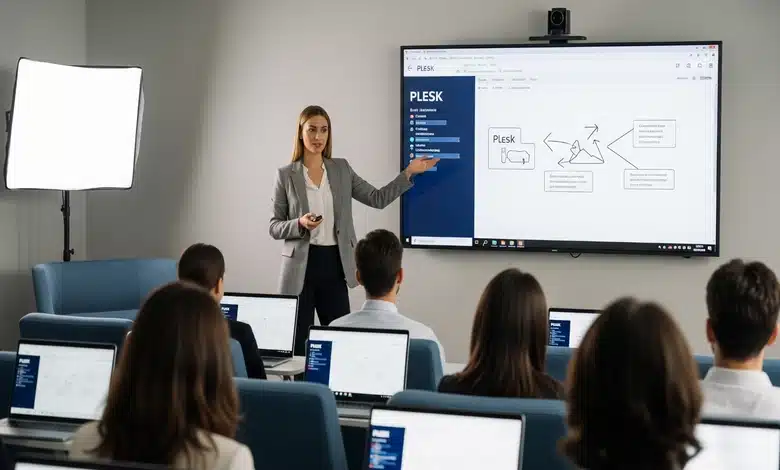
تُظهر Plesk قدرتها على تقديم مزايا أمنية وتقنية متقدمة من خلال دعم تشفير الاتصال عبر بروتوكولات آمنة مثل SSL وTLS، ما يعزز حماية البيانات المتبادلة بين المستخدم والخادم. كذلك تتيح المنصة إعدادات متقدمة لتصفية الرسائل غير المرغوبة، حيث يمكن تحديد قواعد مرنة لحظر المرسلين أو تصنيف الرسائل تلقائيًا. يتزامن هذا مع إمكانيات تهيئة الردود التلقائية وإعادة توجيه البريد الإلكتروني، مما يسمح بتنظيم عملية الاتصال الداخلي والخارجي بكفاءة.
تعزز لوحة التحكم أيضًا تجربة المستخدم من خلال أدوات إدارة البريد الجماعي وخدمات المزامنة مع تطبيقات خارجية، بما في ذلك دعم بروتوكولات IMAP وPOP3 وSMTP. يتيح ذلك سهولة استخدام البريد الإلكتروني عبر برامج سطح المكتب أو التطبيقات المحمولة، دون الحاجة لإعدادات معقدة. تسهم هذه الميزات في تبسيط المهام اليومية وتحقيق تكامل سلس بين البريد الإلكتروني والموقع الإلكتروني، وهو ما يعكس مضمون “شرح لوحة تحكم Plesk للمبتدئين بشكل مبسط” من حيث الشمولية والبساطة.
إنشاء حسابات البريد الإلكتروني وربطها بالنطاق
تسهل لوحة Plesk عملية إنشاء حسابات البريد الإلكتروني من خلال واجهة واضحة تتيح للمستخدم إضافة اسم المستخدم، تحديد كلمة المرور، وربط الحساب بالنطاق المتوفر دون الحاجة لأي تدخل تقني معقد. تبدأ الخطوة الأولى بتحديد النطاق الذي يرغب المستخدم في ربطه بالبريد، ثم ينتقل إلى ملء البيانات المطلوبة داخل نموذج الإنشاء، وهو ما يجعل العملية مباشرة وسريعة. تأتي هذه الخطوات ضمن سلسلة من الإجراءات المبسطة التي تهدف إلى جعل إعداد البريد متاحًا للجميع دون الحاجة لمعرفة تقنية متقدمة.
تُتيح Plesk بعد إنشاء الحساب إمكانية التحكم الكامل بإعداداته، مثل تخصيص السعة التخزينية أو تفعيل الردود التلقائية، وذلك في لوحة تحكم واحدة سهلة التنقل. وتسمح هذه الإعدادات بالتحكم في عدد الحسابات المرتبطة بنطاق معين، مما يمنح المستخدم قدرة على إدارة فريق عمله أو أقسام شركته بسهولة. تتوافق هذه الإجراءات مع روح “شرح لوحة تحكم Plesk للمبتدئين بشكل مبسط”، حيث تجمع بين التدرج في التعلم والتمكين العملي للمستخدم.
تُكمل لوحة التحكم تجربتها بتوفير إمكانية مزامنة الحسابات الجديدة مع خدمات البريد الخارجية، إلى جانب دعم سجلات DNS الضرورية مثل MX وSPF وDKIM تلقائيًا. يُسهم ذلك في ضمان موثوقية الرسائل الإلكترونية وتفادي تصنيفها كبريد عشوائي، مما يحافظ على السمعة الإلكترونية للنطاق. بهذه الطريقة، تُوفر Plesk أدوات متقدمة ولكنها مصممة بأسلوب مبسط يُمكّن المبتدئ من إنجاز مهامه بكفاءة ووضوح.
إعداد شهادات SSL لحماية موقعك
تعمل Plesk على تسهيل عملية إعداد شهادات SSL عبر توفير آليات تثبيت تلقائية من مزودي الخدمة مثل Let’s Encrypt، مما يتيح للمستخدم تأمين موقعه الإلكتروني دون الحاجة إلى تدخل يدوي معقّد. تشمل هذه العملية اختيار النطاق المراد حمايته، ثم تثبيت الشهادة مباشرة من داخل لوحة التحكم. يُسهم هذا التوجه في خفض الحواجز التقنية أمام المستخدم الجديد، ويؤكد التزام Plesk بتبسيط الجوانب الأمنية ضمن “شرح لوحة تحكم Plesk للمبتدئين بشكل مبسط”.
تتولى Plesk أيضًا مسؤولية تجديد الشهادات تلقائيًا قبل انتهائها، مما يمنع انقطاع الحماية ويضمن بقاء الموقع في حالة تشفير مستمرة. هذا التكامل بين التثبيت والتجديد التلقائي يعزز من استقرار الموقع ويعطي الزائرين شعورًا بالثقة. وتُظهر هذه الميزة مدى اهتمام لوحة التحكم بتوفير بيئة آمنة دون الحاجة لتدخل مستمر من المستخدم، ما يجعل التجربة مناسبة حتى لمن ليس لديهم خبرة سابقة في إدارة الاستضافة.
تُكمل Plesk تجربة الحماية من خلال إتاحة خيار إعادة التوجيه التلقائي من HTTP إلى HTTPS، وذلك بهدف التأكد من أن كل الزوار يستفيدون من التشفير عند تصفح الموقع. كما يمكن استخدام شهادات خارجية في حال رغبة المستخدم بالاعتماد على مزود معين، حيث تدعم Plesk رفع الشهادات يدوياً وتثبيتها بسهولة. تبرز هذه القدرات ضمن نهج متكامل يحقق للمستخدم تجربة سلسة وآمنة، وهو ما يعكس بدقة فلسفة “شرح لوحة تحكم Plesk للمبتدئين بشكل مبسط” التي تهدف إلى الجمع بين الأمان وسهولة التفاعل.
تفعيل النسخ الاحتياطي واستعادة البيانات بسهولة
توفر Plesk أدوات متقدمة لإجراء النسخ الاحتياطي بشكل منتظم، حيث يستطيع المستخدم تحديد الجداول الزمنية المناسبة لإنشاء نسخ احتياطية تلقائية. تتيح المنصة أيضًا اختيار ما إذا كان النسخ يتم يوميًا أو أسبوعيًا أو شهريًا، كما يمكن حفظ النسخة الاحتياطية داخل الخادم أو على مساحات تخزين خارجية عبر بروتوكول FTP أو خدمات سحابية. تُسهم هذه الخيارات في حماية المحتوى الرقمي من الفقدان المفاجئ، وذلك ضمن منظومة مدروسة تندرج تحت مظلة “شرح لوحة تحكم Plesk للمبتدئين بشكل مبسط”.
تُسهل لوحة التحكم عملية استعادة البيانات، إذ تتيح للمستخدم اختيار النسخة الاحتياطية المناسبة ثم استعادة الملفات أو قواعد البيانات بشكل جزئي أو كلي. تُظهر هذه الميزة مرونة عالية في التعامل مع حالات الطوارئ مثل اختراق الموقع أو حذف الملفات عن طريق الخطأ، مما يعزز من استمرارية العمل وتقليل فترات التوقف. تتكامل أدوات الاستعادة مع واجهة سهلة الاستخدام لا تتطلب سوى بضع خطوات بسيطة، وهو ما يجعلها مناسبة لجميع مستويات الخبرة.
تُقدم Plesk كذلك إمكانية الاحتفاظ بسجل كامل للنسخ الاحتياطية السابقة، مما يمنح المستخدم القدرة على تتبع التعديلات ومقارنة الإصدارات عند الحاجة. كما تسمح الواجهة بضبط الإشعارات المرتبطة بفشل النسخ أو اكتماله، بما يساعد المستخدم على البقاء على اطلاع دائم. بهذه الآليات، تبرهن لوحة التحكم على قدرتها في تقديم حل متكامل لحماية البيانات ضمن بيئة عمل متوازنة، تتماشى مع أهداف “شرح لوحة تحكم Plesk للمبتدئين بشكل مبسط” في توجيه المستخدم نحو إدارة فعالة دون تعقيد تقني.
إطلاق موقعك على الإنترنت باستخدام Plesk خطوة بخطوة
يبدأ إعداد الموقع من خلال الدخول إلى لوحة تحكم Plesk التي تتيح للمستخدمين إدارة مواقعهم الإلكترونية بطريقة مبسطة. وبعد الحصول على بيانات تسجيل الدخول من مزود الخدمة، يظهر للمستخدم واجهة تحكم منظمة تشمل العديد من الأقسام مثل إدارة الملفات، قواعد البيانات، إعدادات البريد الإلكتروني والنطاقات. وبما أن التصميم العام للوحة Plesk يعتمد على التبويب، فإن ذلك يسهّل على المبتدئين الوصول إلى الأدوات دون تعقيد، خصوصًا عند التعامل مع الخطوات الأولية لإنشاء الموقع وتشغيله.
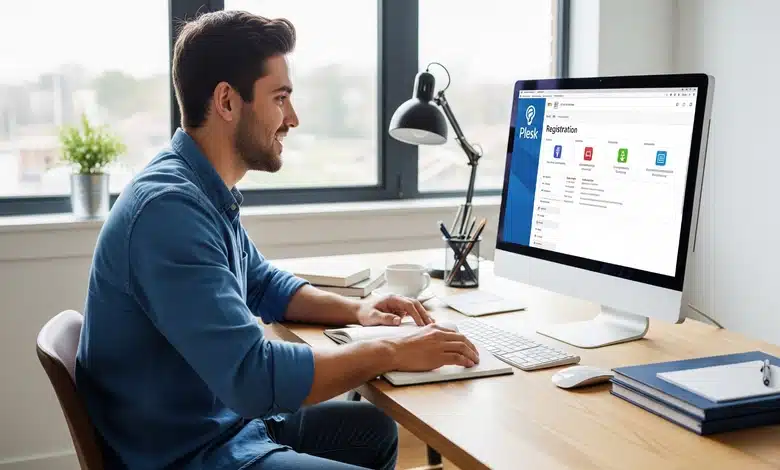
تسمح لوحة التحكم بإنشاء موقع جديد من خلال النقر على خيار “إضافة نطاق” أو “Add Domain” الذي يفتح نافذة لتحديد اسم النطاق واختيار إعدادات الاستضافة المناسبة. وبعد إدخال المعلومات اللازمة، يتم إعداد بيئة الموقع تلقائيًا، وتشمل مجلدات الاستضافة وقواعد البيانات الافتراضية. ومن ثم، يستطيع المستخدم متابعة تخصيص إعدادات الموقع مثل نوع البروتوكول المستخدم، إصدار PHP، وملفات الأمان الأساسية، مما يمنحه تحكمًا أوليًا شاملاً في البنية التحتية للموقع.
كما يمكن تثبيت نظام إدارة محتوى مثل WordPress مباشرة من داخل Plesk دون الحاجة لتحميله يدويًا، مما يختصر الوقت ويقلل من الأخطاء التقنية. وتدعم اللوحة إعداد الشهادات الأمنية SSL التي تضمن حماية الاتصال بين الموقع والزائرين، إلى جانب خيارات النسخ الاحتياطي التلقائي لحماية البيانات. لذلك، يظهر بوضوح أن تجربة استخدام Plesk تندرج ضمن إطار شرح لوحة تحكم Plesk للمبتدئين بشكل مبسط، حيث يجد المستخدم أدوات مركّزة ومراحل مترابطة تؤهله لإطلاق موقعه بسهولة واستقلالية.
رفع ملفات الموقع عبر Plesk
يُعد رفع ملفات الموقع إلى الخادم من الخطوات الجوهرية التي تسبق إطلاق المشروع على الإنترنت، وتتيح لوحة Plesk خيارات متعددة لهذا الغرض. يعتمد أغلب المستخدمين على مدير الملفات المدمج الذي يُمكن الوصول إليه من خلال قسم “File Manager” ضمن واجهة التحكم. ومن هناك، يستطيع المستخدم استعراض المجلدات الأساسية للموقع مثل مجلد httpdocs وتحميل الملفات المطلوبة مباشرة من جهازه الشخصي، سواء كانت صفحات HTML أو ملفات برمجية داعمة.
بالتوازي مع هذه الطريقة، يمكن استخدام بروتوكول FTP كوسيلة بديلة وفعّالة، خصوصًا في حالة تحميل كميات كبيرة من الملفات أو عند استخدام برامج إدارة المواقع. ولتفعيل هذه الميزة، يُنشئ المستخدم حساب FTP من داخل لوحة Plesk مع تحديد اسم المستخدم وكلمة المرور والمسار الذي يتم تحميل الملفات إليه. وبعد ربط البيانات مع أحد برامج FTP مثل FileZilla، يمكن نقل الملفات إلى الخادم بسلاسة، ما يجعل هذه الطريقة مفضّلة لأصحاب الخبرة التقنية المتوسطة.
تُظهر واجهة Plesk أيضًا خصائص مهمة مثل ضبط أذونات الملفات والمجلدات، وهو أمر بالغ الأهمية في حماية الموقع وضمان تشغيله بالشكل الصحيح. ويسمح النظام بمراجعة كل عملية تحميل، مع إظهار حجم الملف وتاريخ التعديل الأخير، مما يساعد في تنظيم الملفات بشكل دقيق. وبهذا، تساهم كل خطوة من هذه الخطوات في تحقيق شرح لوحة تحكم Plesk للمبتدئين بشكل مبسط، حيث يحصل المستخدم على أدوات مرئية تسهّل عملية إدارة الملفات دون الحاجة لفهم تقني معمّق.
ربط النطاق بالاستضافة وتشغيل الموقع
يتطلب تشغيل الموقع بشكل كامل ربط النطاق بخدمة الاستضافة التي تعمل من خلال لوحة Plesk، وهي عملية تتضمن تعديل إعدادات DNS الخاصة بالنطاق. يبدأ المستخدم عادة بالدخول إلى حسابه لدى مزود اسم النطاق، ومن هناك يحدد عنوان IP الخاص بالخادم الذي تمت استضافته على Plesk. وبعد تعديل سجلات A أو CNAME وفقًا لما يتطلبه الخادم، يبدأ الربط بالعمل تدريجيًا بعد عدة ساعات حسب سرعة تحديث DNS.
داخل لوحة Plesk، توفر الواجهة قسمًا خاصًا لإدارة النطاقات، ومن خلاله يمكن إضافة نطاق جديد أو ضبط نطاق حالي. عند إدخال اسم النطاق، يقوم النظام تلقائيًا بتهيئة البيئة المرتبطة به مثل مجلد httpdocs، قاعدة بيانات جديدة إذا لزم الأمر، وربط الشهادة الأمنية SSL. كما تظهر إشعارات فورية توضح ما إذا كان الربط قد تم بنجاح أو إذا كانت هناك حاجة لتعديل الإعدادات، مما يجعل العملية تفاعلية وسلسة حتى لغير المتخصصين.
بعد الانتهاء من الربط، يصبح الموقع متاحًا على الإنترنت، ويمكن الوصول إليه من خلال المتصفح. يُنصح عادة بتفقد صفحة البداية والتأكد من ظهورها بشكل صحيح، بالإضافة إلى اختبار جميع الروابط الداخلية. بذلك يتحقق المستخدم من أن الموقع قد تم ربطه وتشغيله بنجاح. وضمن هذا السياق، يعكس هذا الجزء من العملية روح شرح لوحة تحكم Plesk للمبتدئين بشكل مبسط، حيث تضع اللوحة بين يدي المستخدم أدوات متكاملة دون الحاجة إلى تدخل تقني خارجي معقد.
اختبار الموقع بعد الإطلاق والتأكد من عمله
يُعد اختبار الموقع بعد إطلاقه مرحلة محورية في ضمان جاهزيته للجمهور، وتبدأ هذه المرحلة عادة بزيارة النطاق في متصفح الإنترنت للتحقق من تحميل الصفحة الرئيسية. ومن خلال مراقبة سرعة التحميل واستجابة العناصر المرئية، يمكن للمستخدم اكتشاف أي خلل مبدئي في التهيئة أو الملفات. كما يساعد التنقّل بين الصفحات على رصد الروابط غير الفعالة أو الصفحات المفقودة، وهو ما يُعد مؤشراً مبكرًا على مشاكل في الهيكل الداخلي للموقع.
يمتد الاختبار ليشمل التحقق من توافق الموقع مع مختلف الأجهزة وأنواع الشاشات، من الهواتف الذكية إلى الحواسيب المكتبية. وتساعد أدوات تطوير المتصفح في مراقبة الكود وتسجيل الأخطاء المحتملة أثناء التحميل، سواء كانت مرتبطة بجافاسكربت أو تحميل ملفات CSS ووسائط متعددة. ومن خلال هذه الأدوات، يمكن أيضًا تتبع زمن الاستجابة وحجم الطلبات، مما يوضح نقاط الضعف التي قد تؤثر على تجربة المستخدم النهائية.
كما يُفضل مراجعة مكونات الموقع التفاعلية مثل نماذج التواصل، تسجيل المستخدمين أو عربات التسوق إن وُجدت. ومن خلال إرسال بيانات تجريبية، يمكن التأكد من أن الأنظمة الخلفية تعمل بكفاءة وأن البيانات تصل إلى البريد الإلكتروني أو تُخزن في قاعدة البيانات بالشكل الصحيح. ومع كل هذه التفاصيل، يتضح أن هذه المرحلة تمثل استكمالًا لمسار شرح لوحة تحكم Plesk للمبتدئين بشكل مبسط، إذ توفّر Plesk أدوات لفحص الأداء وتحسينه بدون الحاجة إلى أدوات خارجية معقدة، مما يجعل تجربة الإطلاق متكاملة وفعالة.
ما هي المزايا التي تجعل لوحة تحكم Plesk مناسبة للمبتدئين؟
تتميز Plesk بواجهة رسومية بديهية، وأقسام واضحة، ما يتيح للمستخدم المبتدئ التحكم في مختلف الجوانب التقنية دون الحاجة لخبرة عميقة. كما تدعم تثبيت التطبيقات بسهولة، وتُقدم أدوات مدمجة للأمان والنسخ الاحتياطي، مما يجعلها خيارًا مثاليًا لبدء تجربة الاستضافة.
هل تدعم لوحة تحكم Plesk أنظمة تشغيل متعددة؟
نعم، تدعم Plesk أنظمة تشغيل مختلفة مثل Windows وLinux، ما يمنح المستخدمين مرونة أكبر في اختيار بيئة العمل التي تناسب مشاريعهم. هذا التنوع يسمح بإدارة مواقع وخدمات متنوعة وفق متطلبات كل مستخدم.
كيف تساعد لوحة Plesk في تعزيز أمان المواقع؟
توفر Plesk أدوات أمان متقدمة تشمل شهادات SSL المجانية، الجدران النارية، وتصفية البريد العشوائي. كما تدعم التحديثات التلقائية لتأمين الخادم باستمرار، ما يضمن بقاء المواقع محمية من التهديدات دون تدخل يدوي معقد.
وفي ختام مقالنا، يمكن القول أن لوحة تحكم Plesk تمثل حلًا متكاملًا مُعلن عنه لإدارة المواقع والخوادم، حيث توفر بيئة سهلة الاستخدام تجمع بين البساطة والقدرات التقنية المتقدمة. تساعد هذه اللوحة المبتدئين على تجاوز التعقيدات التقنية والبدء في بناء وإدارة مواقعهم بثقة، كما تمنح المحترفين أدوات مرنة للتوسع وتحقيق إدارة أكثر فاعلية. وبذلك، تُثبت لوحة Plesk أنها الخيار الأمثل لكل من يسعى إلى إدارة موقع إلكتروني بطريقة عملية وآمنة.